Folder Setting Utility-vindu
Du kan angi en nettverksmappe som målmappen for skannede bilder fra betjeningspanelet for skriveren og for mottatte fakser.
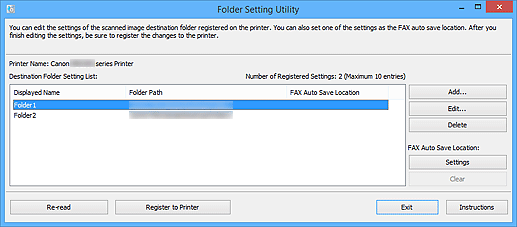
- Skrivernavn (Printer Name)
- Viser skrivernavnet som er valgt i Hovedskjerm.
- Liste over innstillinger for målmappe (Destination Folder Setting List)
- Viser listen over målmapper for data.
- Legg til... (Add...)
- Klikk for å vise Legg til målmappe (Add Destination Folder)-vinduet, der du kan legge til målmapper.
- Rediger... (Edit...)
-
Klikk for å vise Rediger målmappe (Edit Destination Folder)-vinduet, der du kan redigere visningsnavn, mappebane, osv. for mappen som angis i Liste over innstillinger for målmappe (Destination Folder Setting List).
 Merk
Merk- Når du redigerer en mappe som det er angitt en PIN-kode for, vises en skjerm der du må skrive inn PIN-koden.
- Slett (Delete)
- Sletter mappen som er angitt i Liste over innstillinger for målmappe (Destination Folder Setting List).
- Aut. lagr.pl., faks (FAX Auto Save Location)
-
- Settings
-
Angir mappen som er angitt i Liste over innstillinger for målmappe (Destination Folder Setting List) som plasseringen for automatisk lagring av faks.
 Merk
Merk- Når du angir en mappe som det er angitt en PIN-kode for, vises en skjerm der du må skrive inn PIN-koden.
- Fjern (Clear)
- Fjerner mappen som er angitt i Liste over innstillinger for målmappe (Destination Folder Setting List) som plasseringen for automatisk lagring av faks.
- Les på nytt (Re-read)
-
Leser informasjonen om innstilling av målmappe fra skriveren på nytt.
 Viktig!
Viktig!-
Kontroller følgende før du klikker på Les på nytt (Re-read).
- Skriveren er slått på
- Skriveren er koblet til nettverket
- Annen programvare bruker ikke skriveren
- Det vises ingen feilmeldinger på betjeningspanelet på skriveren
-
- Registrer til skriver (Register to Printer)
-
Registrerer innstillingene for skriveren.
 Viktig!
Viktig!-
Kontroller følgende før du klikker på Registrer til skriver (Register to Printer).
- Skriveren er slått på
- Skriveren er koblet til nettverket
- Annen programvare bruker ikke skriveren
- Det vises ingen feilmeldinger på betjeningspanelet på skriveren
-
- Avslutt (Exit)
- Lukker vinduet Folder Setting Utility.
- Instruksjoner (Instructions)
- Åpner denne håndboken.

